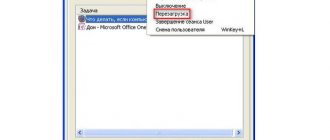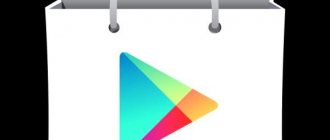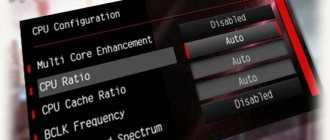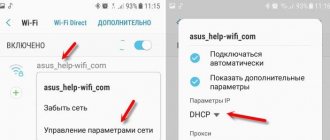Оказаться «на руках» с Айфоном, который не ловит сеть, в какой-либо поездке или в командировке – ситуация не из приятных. Начальник будет раздражён тем, что его сотрудник недоступен и не подал своевременный отчёт, родственники изведутся от беспокойства, потенциальные клиенты сорвутся «с крючка». Даже вызвать помощь или такси, случись что-нибудь с автомобилем, окажется невозможно. Следует признать, что современный человек находится в тяжёлой зависимости от GSM-сигнала.
К счастью, в большинстве ситуаций решить проблему слабой сети на iPhone можно самостоятельно и довольно быстро. В статье мы расскажем о распространённых причинах, почему «яблочный» гаджет плохо ловит сеть, и о способах исправления ситуации.
Время настроено неверно
Первое, что нужно проверить на Айфоне, который не ловит GSM-сигнал – настройки даты / времени. Если настройки неверны, следует выставить корректные вручную. Делается это так:
Шаг 1. Пройдите по пути «Настройки» — «Основные» — «Дата и время».
Шаг 2. Узнайте точное время в своём часовом поясе. Для этого можно задействовать, например, сервис «Яндекс. Время».
Шаг 3. Прокручивая барабаны, выставьте корректные дату, час и минуту.
Шаг 4. Перезагрузите Айфон и проверьте сеть.
Если у вас есть доступ к Wi-Fi, вы можете избежать ручной настройки времени. В подразделе «Дата и время» присутствует ползунок «Автоматически». После его активации Айфон самостоятельно определяет время в установленном часовом поясе – но только если гаджет подключён к интернету.
Ваш покорный слуга предпочитает не пользоваться автоматической настройкой времени, потому как его iPhone «насчитывает» на час больше положенного.
Почему у моего iPhone не работает связь?
Для этой проблемы не существует универсального решения, поэтому я проведу вас шаг за шагом через несколько путей по устранению неполадок, которые я нашел наиболее эффективными, когда работал в компании Apple.
1. Регистрация учетной записи с оператором
Операторы аннулируют счета клиентов по разным причинам. Я слышал о случаях, когда айфоны были отключены, потому что оператор подозревал мошенническую деятельность человека или оплата клиента задерживалась.
Если какая-либо из этих причин знакома вам, позвоните своему оператору, чтобы убедиться, что все в порядке. Ваш iPhone никак не покажет вам, если ваша учетная запись была удалена, но это довольно частая проблема отсутствия связи у телефона.
Если вы обнаружите, что проблема с обслуживанием не вызвана Вашим оператором, ознакомьтесь с моей статьей о экономии средств сотового телефона, чтобы узнать, как вы можете сэкономить сотни долларов в год. Если вы еще не нашли причину вашей проблемы, то пришло время проанализировать программное обеспечение вашего телефона.
2. Обновление программного обеспечения iPhone и настроек оператора связи
Много владельцев айфонов заявили, что у телефона пропала связь после выхода iOS 8. Хотя эта проблема уже давно решена, ведь обновления iOS всегда содержали множество исправлений для менее распространенных программных ошибок. Вы можете обновить версию IOS двумя способами:
1. Если вы можете подключиться к Wi-Fi, проверьте, доступно ли обновление программного обеспечения для вашего iPhone, перейдя в Настройки – > Общие – > Обновление программного обеспечения. Если обновление недоступно, перейдите в раздел Настройки – > Общие – > О программе, чтобы проверить наличие обновления. Если у вас нет кнопки для проверки этих обновлений – просто оставайтесь на странице “О программе” в течение 10 секунд, и если ничего не появляется, новый обновлений пока нет.
2. Если у вас нет доступа к Wi-Fi, подключите iPhone к компьютеру и с помощью iTunes и проверьте, доступно ли обновление программного обеспечения для вашего iPhone. Если обновление доступно, iTunes автоматически спросит, хотите ли вы обновить iPhone. iTunes также автоматически проверяет обновления настроек оператора, поэтому вы всегда можете обновить ваш телефон таким образом.
Если связь на телефоне не работает после обновления программного обеспечения или если ваше программное обеспечение уже обновлено, листайте дальше и устраняйте другие неполадки для решения вашей проблемы.
3. Сброс настроек сети
Сброс настроек сети iPhone к заводским настройкам может устранить все виды проблем, связанных с сотовой связью и Wi-Fi на вашем iPhone. Однако этот способ автоматически отключится от всех ваших сетей Wi-Fi, так что вам придется подключиться к ним и повторно ввести свои пароли Wi-Fi.
Чтобы сбросить сетевые настройки, откройте Настройки – > Общие – > Сброс – > Сбросить сетевые настройки. Введите ваш пароль на iPhone, затем нажмите на Сброс настроек сети, когда всплывающее окно подтверждения появится в нижней части экрана.
4. Проверьте настройки сотовой связи на iPhone
На вашем iPhone есть несколько настроек сотовых данных, и если что-то не настроено правильно, ваш iPhone может сказать “нет службы”. Настройки могут быть изменены случайно,и иногда проблема может быть решена просто путем включения и выключения настройки.
1. Перейдите в раздел Настройки – > Сотовая связь и убедитесь, что сотовая связь включена. Если это так, то попробуйте выключить ее и снова включить.
2. Перейдите в Параметры сотовой связи – > Роуминг и убедитесь, что Голосовой роуминг включен. Голосовой роуминг должен быть включен для большинства людей в Соединенных Штатах. Операторы не взимают плату за сотовый роуминг, как раньше. Если вам интересно, один из наших авторов написал статью, в которой объясняется, как работает Роуминг голоса и данных на вашем iPhone. Предупреждение: отключите Голосовой роуминг, когда вы путешествуете в другую страну, чтобы избежать минусового баланса, когда вы вернетесь домой.
3. Перейдите в Настройки – > Оператор связи и отключите автоматический выбор оператора. IPhone может перестать работать, если вручную выбрать сотовую сеть для подключения. Многие читатели могут не увидеть эту опцию на своих iPhone, и это совершенно нормально. Это относится только к определенным операторам.
5. Извлеките SIM-карту
SIM-карта соединяет ваш iPhone с сотовой сетью вашего оператора. Это то, как ваш оператор отличает ваш iPhone от всех других. Иногда iPhone отказывается от обслуживания, просто извлекая SIM-карту из iPhone и вставляя ее обратно.
Если Вы не знаете, как извлечь SIM-карту, прочитайте шаги 1-3 моей статьи о том, почему iPhone иногда показывает ошибку “нет SIM-карты”. Чтобы удалить SIM-карту, вы можете выбрать инструмент для извлечения SIM — карты или просто использовать скрепку.
Если у вашего телефона все равно нет связи после прочтения моей другой статьи, вернитесь сюда и перейдите к следующему шагу.
6. Проверьте телефон от водных повреждений
Легко понять, почему iPhone может выдавать ошибку «Нет связи», если он разбит, но повреждение водой может быть невидимым и коварным. Если ваш iPhone начал выдавать ошибку «Нет связи» после того, как он промок, есть большая вероятность, что повреждение водой и вызывает проблему.
Apple не ремонтирует поврежденные водой iPhone — они их заменяют. Если у вас есть AppleCare+, стоимость замены поврежденного iPhone незначительна по сравнению с тем, чего стоит сам телефон. Если вы ищете менее дорогую альтернативу, посетите раздел параметры ремонта ниже.
7. Резервное копирование и восстановление iPhone, но сначала прочитайте предупреждение!
Повреждение программного обеспечения может вызвать все, от чрезмерного разряда батареи для iPhone и его нагревания, так и такие проблемы, как эта. Убедитесь, что вы создали резервную копию своего iPhone в iTunes или iCloud, потому что восстановление вашего iPhone стирает все на нем.
Проблемы с настройками сотового оператора
Если время установлено верно, но сеть Айфон всё равно не ловит, можно заподозрить, что сбились настройки сотового оператора. Решить эту проблему поможет комплекс таких мер (каждый последующий шаг нужно выполнять, только если предыдущий не дал результата):
Шаг 1. Включите и выключите авиарежим. Соответствующий ползунок находится в самом начале меню «Настройки».
Шаг 2. В «Настройках» зайдите в раздел «Оператор» и деактивируйте тумблер «Автоматически».
Шаг 3. Проверьте, верно ли вбиты настройки сотовых данных (APN, имя пользователя, пароль). Проследуйте по пути «Настройки» — «Сотовая связь» — «Сотовая сеть передачи данных». В блоке «Сотовые данные» и присутствуют необходимые реквизиты.
Корректные параметры для 3-х ведущих операторов вы найдёте в нашей статье, посвящённой тому, как настроить интернет на Айфоне. В случае несоответствия измените настройки сотовых данных на «яблочном» гаджете вручную. После изменения настроек не забудьте перезагрузить устройство.
Неправильные установки даты и времени
Сбои важных программ и приложений также вызывают неполадки сети. В частности, iPhone теряет сеть, если неправильно установлена время и дата. Датчики сбиваются, когда телефоном долго не пользуются или он падает. В этом случае алгоритм действий будет следующим:
- подключитесь к любой беспроводной сети
- откройте основные настройки сотового
- выберите пункт «Дата и время»
- напротив пункта меню «Автоматически» передвиньте ползунок во включенное положение
- перезагрузите ваш Айфон
Обычно после этой простой процедуры проблемы с сетью пропадают – далее устройство работает корректно и нормально принимает звонки. Если это не помогло, то можно попробовать жесткую перезагрузку гаджета. Для этого выполните несколько шагов:
- нажмите и удерживайте 10 секунд кнопки включения и Home
- дождитесь, пока на дисплее появится логотип компании Apple
- включите iPhone, как обычно, и дождитесь, пока он подключится к сети мобильного оператора
Если Айфон не ловит на морозе
Иногда в смартфонах Apple пропадает сеть на морозе. С этой неисправностью сталкиваются многие пользователи iPhone, но решить ее удается не всегда. Для уменьшения негативного влияния рекомендуется отключить 3G. В этом случае пропадать связь будет реже. Если даже после того, как вы пришли домой и отогрели свой iPhone, прием не возобновился, попробуйте одно из следующих действий:
- перезагрузите iPhone
- проверьте настройки от сотового оператора
- включите и выключите режим «Самолет»
- в настройках сотового установите автоматический режим выбора сети
Если решение проблемы не было найдено, то лучше обратиться к специалистам. Скорее всего, мороз просто стал поводом для поломки, а первопричина кроется в механических повреждениях (даже после падения с небольшой высоты могут возникнуть неисправности антенны или радиомодуля).
Слабый GSM-сигнал
Если причина слабого сигнала заключается в том, что место пребывания пользователя не входит в зону покрытия GSM, проблему самостоятельно не исправишь. Придётся покупать симку для временного пользования. Хотя на самом деле территорию, где совершенно нет сигнала GSM, нужно ещё поискать.
Участки, где сигнал очень плохой, есть и в крупных городах. Как правило, Айфоны не ловят в метро, подвальных помещениях, лифтах. Сеть может пропасть внутри здания из-за того, что бетонные стены помещения глушат GSM-сигнал. В некоторых зданиях намеренно используются приборы-«глушилки», препятствующие излишнему увлечению сотрудников интернет-сёрфингом. Выглядят «глушилки» примерно так:
Ранее «глушилки» охотно размещали в образовательных учреждениях. Сейчас применение таких приборов сведено к минимуму – современный учебный процесс предполагает активное обращение учащегося к мобильному интернету.
Если сигнал GSM ослаб в доме пользователя, это повод предъявить претензии провайдеру связи. Владельцу Айфона нужно позвонить по номеру горячей линии и пожаловаться на отсутствие сети. Заявка будет передана в технический отдел, сотрудники которого приложат максимум усилий для решения проблемы.
Проблемы с аппаратной частью
Иногда нет сети на Айфоне из-за повреждений аппаратной части: антенны, материнской платы и других важных узлов устройства. В таком случае пользователю придется обращаться в центры по ремонту гаджетов.
Проблемы с антенной
Чаще других при повреждении, сырости страдает антенна, отвечающая за прием сигнала сотовой связи. В результате механического воздействия она окисляется и выходит из строя.
Замена антенны
Заменить антенну при повреждении, окислении или производственном браке помогут работники сервисного центра.
Нет связи на морозе
Случается, что в сильный мороз iphone не звонит. Чтобы сохранить функциональность гаджета при отрицательной температуре рекомендуется отключить 3G и GPS, которые препятствуют соединению.
Материнская плата
Айфон не ловит сеть, если повреждена область модема на материнской плате, при этом в настройках исчезнет прошивка модема. Как проверить состояние модема:
- Зайти в «Настройки».
- Выбрать категорию «Основные».
- В пункте «Об устройстве» найти пункт «Прошивка модема».
Отсутствие информации в поле о прошивке свидетельствует о неисправности модема и необходимости обратиться в сервис.
Адреса сервисных центров в Москве:
- Apple-services: ул. Земляной Вал, 65, Москва, Россия, +7 (495) 229-12-91, apple-services.ru.
- Apple Service Center: ул. Золоторожский Вал, 38, Москва, Россия,, apple-service-center.com.
- IPhone-Doctor.ru: Павелецкая площадь, 1, Москва, Россия, Павелецкая,, iphone-doctor.ru.
- Brobrolab: Дербеневская ул., 1, Москва, Россия, Павелецкая, +7 (499) 110-17-85, brobrolab.ru.
- Сервисный центр: Никольская ул., 4/5, Москва, Россия, Площадь Революции, planetiphone.ru/service.
Сим-карта повреждена
Механическое повреждение сим-карты либо её неправильная обрезка не могут стать причинами, почему на Айфоне нет сети. Если карточка неисправна, гаджет SIM вообще не распознает. Это совсем другая проблема, возможные решения которой мы предлагали в статье «Почему iPhone не видит сим-карту».
Однако пользователю, страдающему от отсутствия сети на смартфоне, всё равно стоит провести визуальный осмотр SIM-карты. Если на контактах есть грязь, нужно аккуратно удалить её. Помочь вернуть нормальный GSM-сигнал может даже то, что пользователь изъял сим-карту и установил обратно в слот.
Если у владельца iPhone есть подозрения, что гаджет плохо ловит сеть из-за сим-карты, ему следует обратиться в офис обслуживания с паспортом и произвести замену SIM. Эта процедура является бесплатной и занимает всего пару минут.
Решить проблему самостоятельно
В случаях легких неисправностей можно обойтись самостоятельным ремонтом. Сюда относятся случайные включения аварийных режимов, легкие программные сбои и подобные дефекты.
Далее описаны популярные поломки, устраняемые самостоятельно.
Проверить авиарежим
Полное отключение сети и деактивация всех видов связи может быть выполнена при включении авиарежима. Активировать возможность на Айфоне можно случайно. Отключение выполняется так:
- выйти на рабочий стол;
- перейти в настройки;
- здесь найти строку авиарежим и переместить ползунок в положение выключено.
Также при изменениях программной части Айфона, вносимых пользователем, может произойти сбой, что повлияет на работоспособность всей системы. При включении авиарежима на 30-40 секунд с его повторным отключением может сбросить ошибки и вернуть в работу оборудование.
Проверить время и дату
Следующая проблема также может стать причиной того, что Айфон не видит сеть и заключается она в техническом сбое программы определения даты и времени. Обычно подобное случается после неудачного обновления версии прошивки или ее глюка. Также пользователь может нанести вред Айфону случайно по причине непонимания своих действий.
Чтобы устранить неисправность следует выполнить определенную последовательность действий.
- Выйти на рабочий стол.
- Найти вкладку настройки и зайти в нее.
- В открывшемся меню перейти в пункт «основные», где выбрать раздел «дата и время».
- Здесь перевести кнопку автоматической настройки в режим включено.
После выполнения всех процедур потребуется перезагрузить Айфон, чтобы изменения вступили в силу.
Проверить зону покрытия
Следующей распространенной причиной, почему Айфон не видит сеть, может стать банальная потеря связи. Обычно подобное происходит, когда пользователь выезжает за город или в зону лесополосы. Здесь мобильные операторы устанавливают вышки связи крайне редко по причине их не востребованности.
Исправить ситуацию можно вернувшись обратно в зону действия антенны передатчика или раздать Wi-Fi с телефона, имеющего сеть.
Проверить sim карту
Следующей распространенной причиной, почему Айфон не ловит сеть, является некорректная работа модуля сим карты. Обычно причинами поломки выступают факторы.
- Неправильная обрезка симки. Производитель Айфона рекомендует для подрезки СИМ карты обращаться в специализированные мастерские. Если выполнить процедуру самостоятельно – имеется высокий риск срезать пластик не в том месте, где это необходимо. Результатом будет некорректная реакция смартфона или отсутствие замыкания необходимых контактов.
- Износ контактных дорожек карты. Если элемент часто переставляют в разные устройства – присутствует риск износа контактной группы детали. При истирании дорожек Айфон не может правильно замкнуть контакты, что вызовет отсутствие связи на устройстве.
- Окисление контактов карты. Внешний слот Айфона не закрывает разъем герметично. Если внутрь попала вода или пар, существует высокая вероятность окисления медных контактов, что приводит к потере соединения между гаджетом и устройством.
- Механическое повреждение. Случайные царапины или трещины в покрытии элемента появляются во время не аккуратного монтажа или прикладывания силы.
Извлечь и вернуть sim карту
Также при потере связи на Айфоне рекомендуется переставить симку. Это востребовано по причине того, что устройство может зависнуть или «заглючить», что спровоцирует потерю связи. Для этого потребуется выполнить простые действия:
- специальным ключом нажать на клавишу лотка;
- вынуть симку из Айфона и подождать 30-40 секунд;
- вставить элемент обратно в гнездо, если на нем нет видимых повреждений.
Сбой iOS
Безрезультатность перечисленных выше мер говорит пользователю о том, что проблема может заключаться в программном обеспечении. Для корректной работы гаджета требуются последние обновления системы. Чтобы проверить, есть ли доступные обновления, пользователю нужно пройти по пути «Настройки» — «Основные» — «Обновление ПО».
Если по итогам проверки Айфон отыщет более новое программное обеспечение, чем установлено на девайсе, пользователю стоит загрузить его. Если же дальше обновлять уже некуда, нужно обратиться к процедуре перепрошивки гаджета. Эта процедура проста и не требует обращения в сервисный центр – выполнить её собственноручно сумеет любой юзер. В помощь новичку наша статья о перепрошивке Айфона.
Нет интернета на iPhone
После обновления до iOS 13.3 некоторые пользователи лишились возможности использовать сотовые данные
Многие пользователи столкнулись с неполадками в работе сотовых сетей на своих iPhone после обновления до iOS 13.3. По их словам, проблема возникла именно в результате установки актуальной версии операционной системы. Это привело к тому, что сотовые данные отключились в принципе и не позволяют ни позвонить, ни написать SMS-сообщения, не говоря уже о том, чтобы пользоваться на смартфоне интернетом. Из-за этого часть пользователей фактически осталась без связи с внешним миром, будучи вынужденной искать общественные точки доступа.
Произошла поломка гаджета
При наличии физической поломки Айфона визита к мастерам не избежать. К отказу гаджета ловить сеть, как правило, приводит неисправность модуля антенны. Поломка антенны является следствием падения или залития гаджета. Стоимость ремонта в данном случае будет зависеть от модели iPhone. Ориентировочные цены соберём в табличку:
| iPhone 7 | iPhone 6S | iPhone 6 | iPhone 5S | iPhone 4S | iPhone 4 | |
| Цена ремонта | 3 300 р. | 2 000 р. | 1 500 р. | 1 000 р. | 700 р. | 700 р. |
Обращаться за ремонтом стоит только в авторизованные сервисные центры Apple. Ремонт iPhone в «подвале» приводит к потере гарантии.
Айфон не ловит сеть после анлока: что делать?
Проблемы с сетью могут появиться после того, как пользователь разблокировал устройство Sim-Lock при помощи одной из следующих программ: redsnOw, ultrasnOw, SAM Tool, SAMPrefs. Устранить проблему помогут следующие меры:
Шаг 1. Произведите сброс настроек сети. Для этого нужно проследовать по пути «Настройки» — «Основные» — «Сброс», кликнуть на пункт «Сбросить настройки сети» и ввести пароль.
К удалению персональных данных эта мера не приведёт.
Шаг 2. Восстановите iPhone через iTunes и настройте его как новый. Вероятность того, что данная мера поможет – 90%. Помните, что восстановление приводит к очищению памяти устройства. Прежде чем приступать к процедуре восстановления, сделайте резервную копию данных.
Если гаджет залочен под AT&T, он не будет работать с российскими сим-картами, какие бы усилия пользователь ни приложил. Несчастному обладателю такого смартфона лучше добиваться официального анлока.
Проблемы с программной частью
Программные ошибки исправляются разработчиками по мере выявления и учитываются в следующих версиях ОС. Поэтому обновление системы до последней версии рекомендуется в первую очередь.
Перезапустить iPhone
Чтобы перезапустить устройство на базе операционной системы iOS, достаточно просто выключить его и включить. В результате сбросятся сетевые настройки, что поможет Айфону найти точку доступа.
Сбросить настройки сети
Операция помогает во многих случаях, когда телефон сообщает об отсутствии сети. Для этого требуется:
- Зайти в «Настройки».
- Найти категорию «Общие».
- Нажать «Сброс».
- Выбрать опцию «Сбросить настройки сети».
Установить заводские настройки
Установка заводских настроек поможет устранить системные неполадки, избавиться от опасного контента. Однако все игры, кино, музыку и другие приложения на телефоне придется устанавливать заново.
Обновление прошивки
Обновление прошивок благоприятно сказывается на работе Apple-устройства. Пользователь легко справится с такой задачей с помощью iTunes. После того, как Айфон подключится к ПК, во вкладке «Обзор» в iTunes отображаются базовые характеристики устройства: модель, номер телефона, версия прошивки и другие. Следует выбрать опцию «Обновить».